电脑c盘的文件太多,会导致电脑变卡运行速度变慢。今天,在这里,小编跟大家分享,如何使用360安全卫士搬离c盘文件,减轻电脑c盘负担。
1、下载最新版的360安全卫士。
2、下载安装完成后打开360安全卫士。

360安全卫士搬离c盘文件
2、点击右下角的更多,往下拉,在实用小工具里找到c盘搬家。
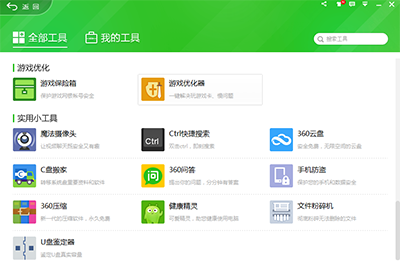
360安全卫士搬离c盘文件
3、点击c盘搬家,接着程序会对整个磁盘进行扫描,以确定可以进行搬家的内容。在重要资料里勾选桌面。
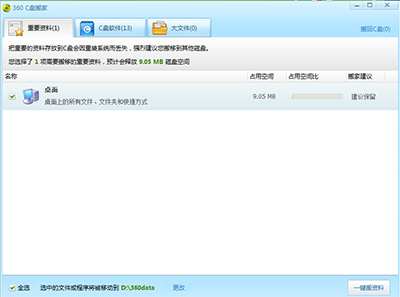
360安全卫士搬离c盘文件
4、您可以点击一键右下角的一键搬资料,在弹出的窗口中,确保将要进行搬家的程序已退出的情况下,点击“继续”按钮。
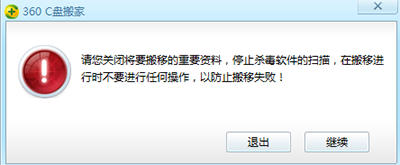
360安全卫士搬离c盘文件
5、接下来就正式进入软件搬家过程。此过程自动进行,无需人为干涉,简单方便;
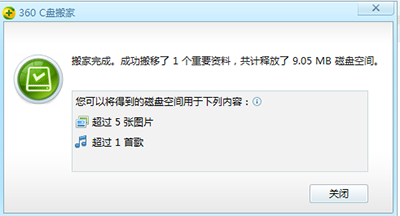
360安全卫士搬离c盘文件
6、在c盘搬家界面点击c盘软件,勾选您要搬离c盘的软件。
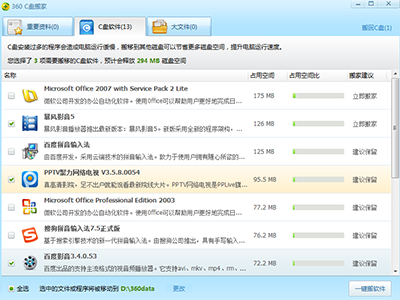
360安全卫士搬离c盘文件
7、点击右下角的一键搬软件。
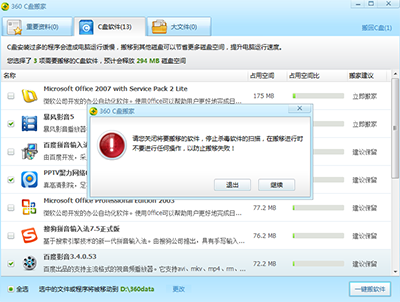
360安全卫士搬离c盘文件
8、然后360安全卫士会自动进行搬离操作。
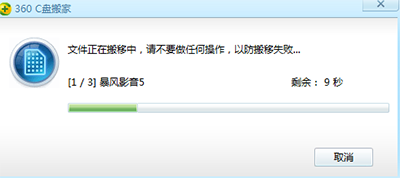
360安全卫士搬离c盘文件
9、等待一段时间后就搬离完成了。
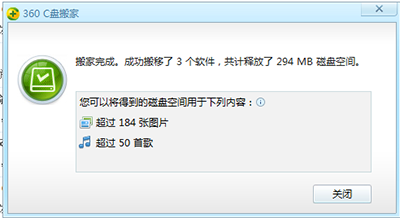
360安全卫士搬离c盘文件
新闻热点
疑难解答